Dobbeltklikk på pakken. Et pakkeadministrasjonsvindu vises med instruksjoner som veileder deg gjennom prosessen. Åpne et terminalvindu og skriv 


-h (eller --hash) Skriv ut hash-merker ("#") under installasjonen --test Utfør Kun installasjonstester --prosent Vis prosenter under installasjonen --ekskluderer dokumenter Ikke installer dokumentasjon --inkluderte dokumenter Installer dokumentasjon --erstatningspakker Erstatt en pakke med en ny kopi av seg selv --erstatte filer Erstatt filer som tilhører en annen pakke --makt Ignorer pakke- og filkonflikter --noscripts Ikke kjør skript før og etter installasjon --prefiks Flytt pakken til --ignorere søk Ikke bekreft pakkearkitekturen --ignoreos Ikke bekreft operativsystempakken --nodeps Ikke sjekk avhengigheter --ftpproxy Bruk --ftpport Bruk 
-v Vis tilleggsinformasjon -vv Vis feilsøkingsinformasjon --rot Endre root til --rcfile Endre rpmrc-filen til --dbpath Bruk
Installer eller fjern en rpm-pakke
Mange GNU/Linux-distribusjoner bruker den populære Redhat Package Manager (RPM) for å installere eller fjerne programmer i Linux. Nesten alle Linux-brukere vil på et tidspunkt føle behov for å installere programvare på datamaskinen, eller fjerne et program som var en del av en installert versjon av Linux. Selv om installasjon av ny programvare kan være en kompleks, feilutsatt jobb, vil RPM gjøre den vanskelige oppgaven om til en enkelt kommando.
Trinn
Metode1 av 3:Installasjon

1. Last ned RPM-pakken du ønsker. Det er mange RPM-nettsteder på nettet, men hvis du leter spesifikt etter Red Hat RPM-pakker, kan du finne dem her:
- Red Hat Enterprise Linux installasjons-CDer og DVDer, som inneholder mange installerbare RPM-er.
- De originale RPM-lagrene som fulgte med YUM-pakkebehandleren.
- Ekstrapakkene for Enterprise Linux (EPEL) gir tilleggspakker av høy kvalitet for Red Hat Enterprise Linux.

2. Installer RPM-pakken. Når du har lastet ned får du 2 alternativer:
rpm -i *pakke_sted_og_navn* (uten mellomrom i og)Metode 2 av 3: Fjern

1. Åpne et terminalvindu og skriv inn:
rpm -e *pakkenavn*.Ikke skriv filtypen etter den.For eksempel: rpm -e geditMetode3 med 3:rpm-koder

1. Syntaksen for rpm -i er beskrevet nedenfor.

2. Installasjonsspesifikke alternativer:

3. Generelle alternativer
Tips
- Det vil sjelden skje at du må tvinge en installasjon. Legg det ut
--maktattributt vedrpmkommando. – Dette fungerer bare fra kommandolinjen. - Bruk av -U (update)-attributtet i stedet for -i (install) garanterer at du installerer den nyeste versjonen av RPM.
- Noen pakker har visse avhengigheter.Hva dette betyr er at du må installere en annen pakke først for at den ønskede pakken skal fungere.Et eksempel på dette er Ogle, en åpen kildekode DVD-spiller.På egen hånd kan ikke Ogle spille av en DVD, men det krever at noen få andre programmer er installert. Hvis rpm har avhengigheter og du vil installere pakken uansett, bruk --nodeps-attributtet mens du installerer.
Advarsler
- Du kan overskrive andre data som kreves for at andre programmer skal fungere. Vær alltid forsiktig når du legger til eller fjerner noe fra systemet.
Artikler om emnet "Installer eller fjern en rpm-pakke"
Оцените, пожалуйста статью